آموزش راه اندازی اسکایپ در کامپیوتر
نرم افزار اسکایپ یکی از پرکاربردنرین پیام رسان برای برقراری تماس صوتی
و تصویری است. اسکایپ توسط شرکت مایکروسافت عرضه شده است. برای پیدا کردن
دوستانتان میتوانید از Skype ID یا شماره تلفن آنها استفاده کنید. از
قابلیتهای این نرم افزار میتوان به برقراری تماس تصویری گروهی
تا حداکثر ۲۵ نفر اشاره کرد. این نرم افزار برای همه پلتفرمها در
نسخههای کامپیوتر، موبایل، تبلت، تلویزیون و … منتشر شده است. قابلیت تماس
در بستر اینترنت آن هم به صورت کاملا رایگان باعث محبوبیت این نرم افزار
شده است. از این رو تصمیم گرفتیم در ادامه به آموزش نحوه راه اندازی اسکایپ
در کامپیوتر بپردازیم.
راه اندازی اسکایپ در کامپیوتر
برای نصب نرم افزار اسکایپ باید ابتدا فایل نصبی را از سایت skype.com دانلود کنید. از این رو به سایت به آدرس www.skype.com مراجعه کنید. در منوی بالای سایت روی دکمه downloads کلیک کنید تا فایل نصبی نرم افزار وارد صفحه دانلود شوید.
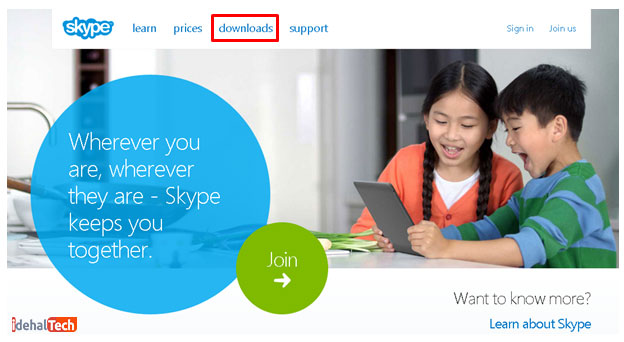
در این بخش نسخههای مختلف نرم افزار را برای دستگاههای کامپیوتر، موبایل و … مشاهده میکنید. روی Computer کلیک کرده و روی دکمه سبز رنگ پایین صفحه بزنید.
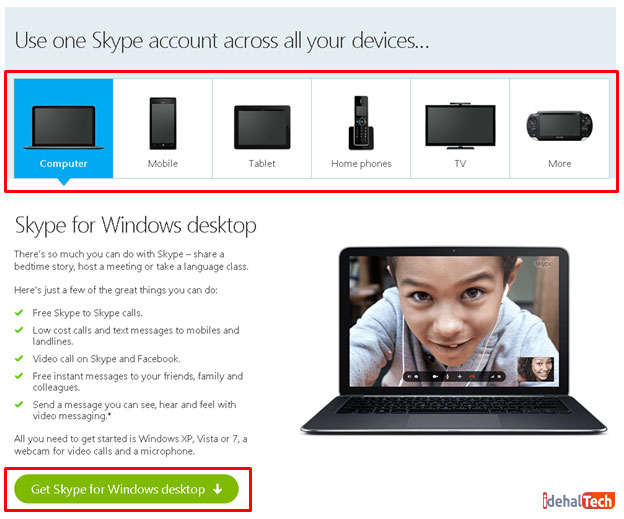
بعد از اینکه دانلود نرم افزار به پایان رسید از نوار پایین روی دکمه Run بزنید تا نصب آغاز شود.
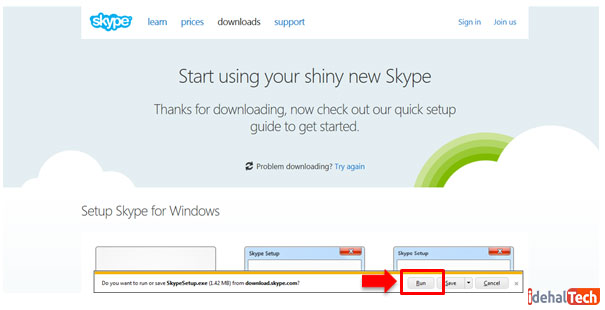
در پنجره User Account Control گزینه Yes را انتخاب نمایید.
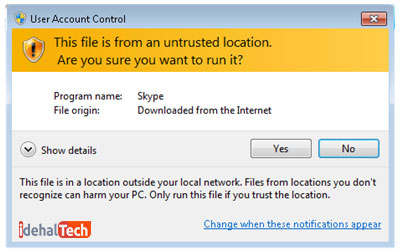
برای ادامه فرایند نصب دکمه I Agree – next را بزنید. دقت کنید زبان انگلیسی انتخاب شده باشد.
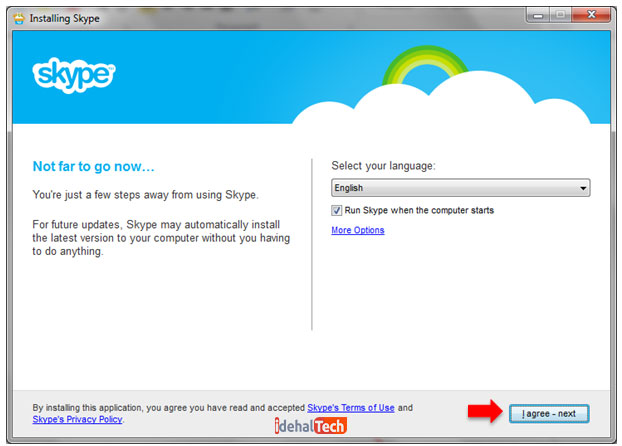
تیک گزینه Install Skype Click to Call را بردارید و روی دکمه Continue کلیک کنید.
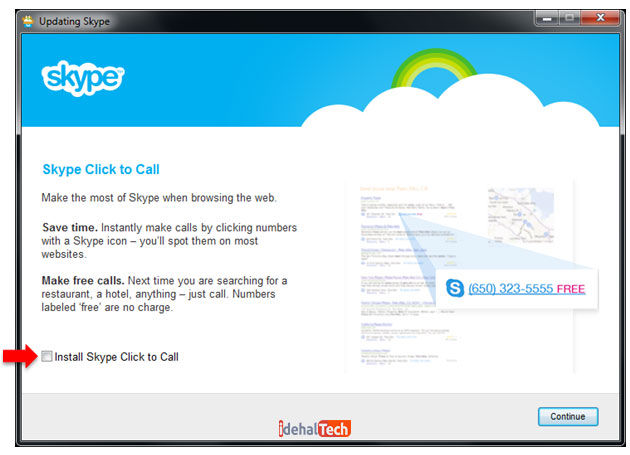
تیک دو گزینه مشخص شده در تصویر زیر را بردارید و برای ادامه دکمه Continue را انتخاب کنید.
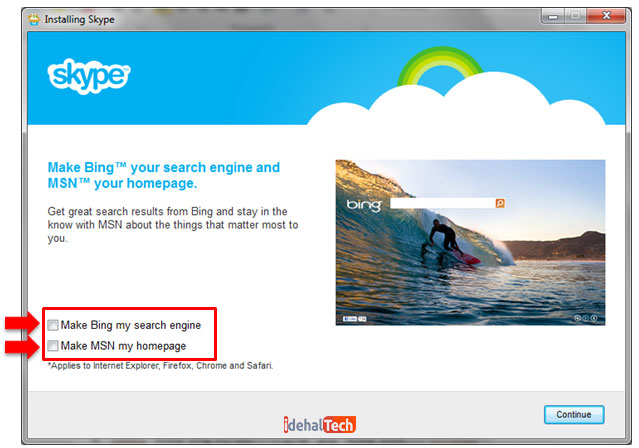
کمی صبر کنید تا نصب نرم افزار انجام شود. بسته به سخت افزار سیستم شما ممکن است این مرحله کمی طول بکشد.
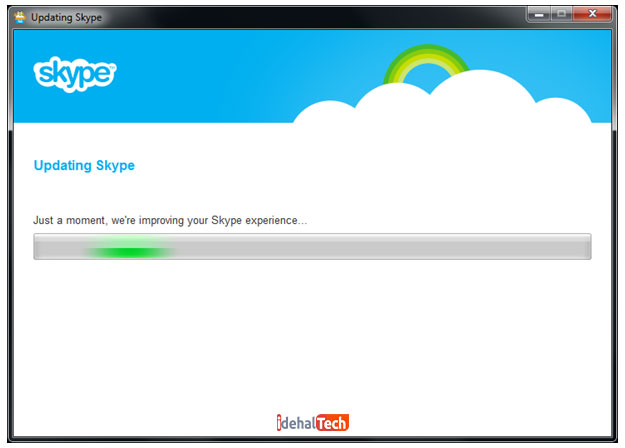
با مشاهده تصویر زیر نصب نرم افزار با موفقیت به پایان رسیده است. جالا باید با اکانت خود وارد (Sign in) شوید. اگر قبلا در اسکایپ ثبت نام کردهاید و یک حساب کاربری دارید، روی Sign in کلیک کنید. در غیراینصورت باید یک حساب کاربری ایجاد کنید.
برای ساخت حساب کاربری در اسکایپ روی گزینه Create an account بزنید.
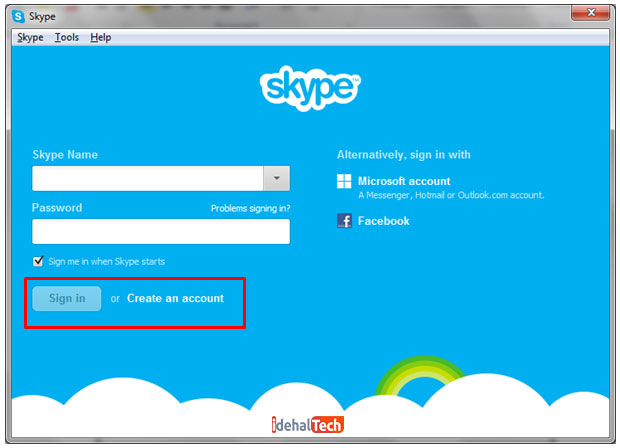
ساخت حساب کاربری در اسکایپ
بعد از کلیک روی گزینه Create an account، اطلاعات خود را در صفحه تصویر زیر وارد نمایید:
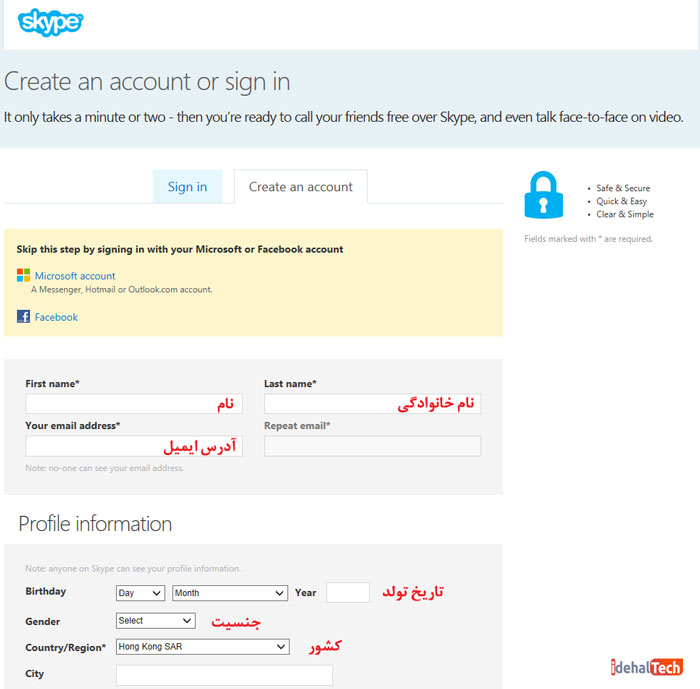
کد تصویری امنیتی را مطابق تصویر وارد کرده و روی دکمه سبز رنگ I agree – Continue کلیک کنید.
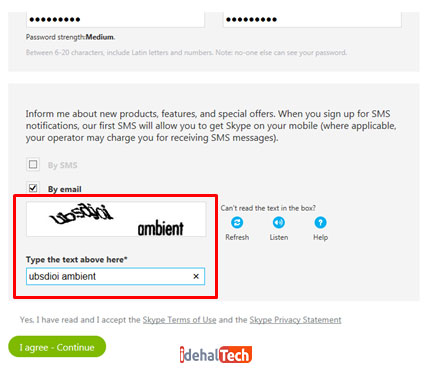
اگر اطلاعات را درست وارد کرده باشبد وارد صفحه زیر میشوید. به همین سادگی حساب کاربری شما ایجاد شد.
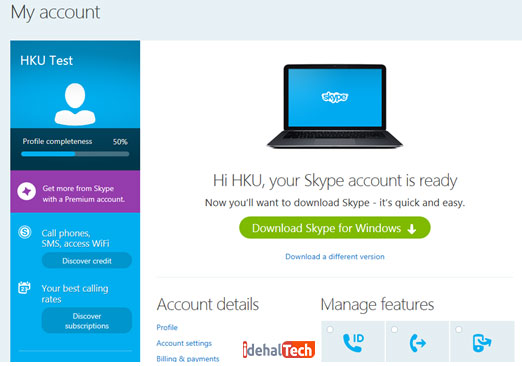
اگر برای اولین بار وارد حساب کاربری خود شوید، با تصویر زیر روبرو میشوید. روی دکمه Continue بزنید تا پیکربندی و تنظیمات صدا و ویدئو انجام گیرد.
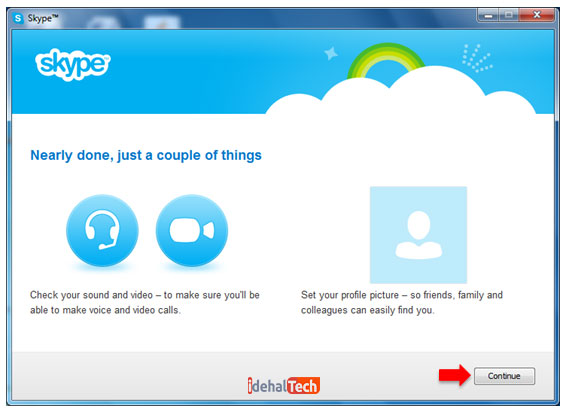
حالا نوبت به تست میکروفون، اسپیکر و وب کم سیستم شماست. از منوی مربوط به هر یک آنها را انتخاب و تست کنید. سپس روی دکمه Continue بزنید.
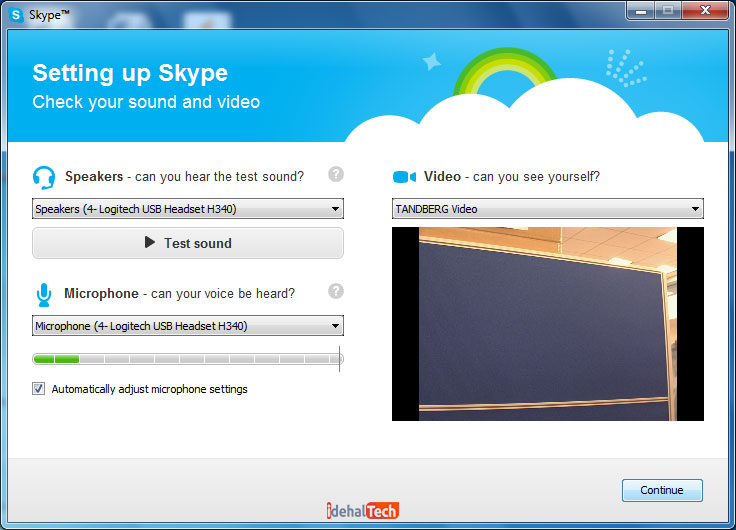
در مرحله بعدی میتوانید عکس پروفایل خود را تنظیم کنید. اگر میخواهید بعدا اینکار را انجام دهید، روی Add later بزنید. در غیراینصورت بعد از تنظیم عکس پروفایلتان دکمه Continue را انتخاب نمایید.
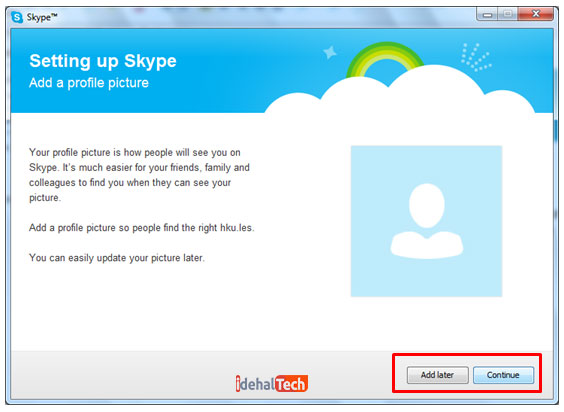
با کلیک روی دکمه Continue راه اندازی اسکایپ در
کامپیوتر با موفقیت انجام میشود و وارد محیط نرم افزار اسکایپ میشوید. در
این قسمت میتوانید از امکانات چت، تماس صوتی و تصویری آن به صورت رایگان
استفاده کنید.
نظرات
ارسال یک نظر